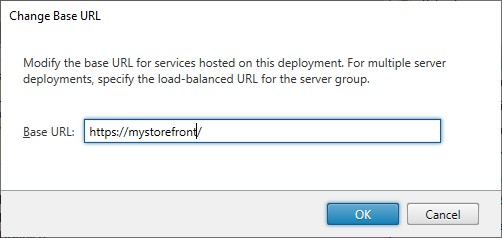サーバーグループの構成
以下のタスクでは、複数サーバーのStoreFront展開環境の設定を変更します。複数サーバー展開環境を管理する場合、同時に複数のサーバー上でサーバーグループの構成を変更しないでください。展開内のほかのサーバー上でCitrix StoreFront管理コンソールを同時に実行していないことを確認してください。また、展開環境内で一貫した構成を保つため、構成の変更内容をグループ内のほかのサーバーに反映させる必要があります。
StoreFrontサーバーグループに含まれるサーバーは、StoreFrontのインストール場所の設定とIIS Webサイトの設定(物理パスやサイトIDなど)の両方が同じになるように構成する必要があります。
サーバーグループへのサーバーの追加
[サーバーの追加]タスクを使用して、新しくインストールしたStoreFrontサーバーを既存の展開環境に追加するための承認コードを取得します。新しいサーバーを既存のStoreFront展開環境に追加する方法について詳しくは、「既存のサーバーグループへの参加」を参照してください。 グループ内のいくつのサーバーにアクセスする必要があるかについては、「StoreFrontの展開計画」の「スケーラビリティ」の説明を参照してください。
サーバーグループからのサーバーの削除
複数サーバーのStoreFront展開環境からサーバーを削除するには、[サーバーの削除]タスクを使用します。このタスクでは、StoreFront管理コンソールを実行しているサーバー以外の任意のサーバーをグループから削除できます。ただし、複数サーバーの展開環境からサーバーを削除する前に、そのサーバーを負荷分散環境から削除しておく必要があります。
削除されたStoreFrontサーバーが、同じサーバーグループまたは異なるサーバーグループに再度追加される前に、出荷時のデフォルト設定にリセットする必要があります。「サーバーを出荷時のデフォルト設定にリセット」を参照してください。
サーバーグループへのローカルの変更の反映
現在のサーバー上で行った変更内容を、複数サーバーのStoreFront展開環境内のほかのすべてのサーバーに反映させるには、[変更の伝達]タスクを使用します。構成情報の伝達は手動で開始されるため、グループ内のサーバーが構成変更で更新されるタイミングと状況を制御できます。このタスクの実行中は、グループ内のすべてのサーバーが更新されるまで、追加の変更を加えることはできません。
重要:
これにより、伝達中にグループ内のほかのサーバー上で行ったすべての変更が破棄されます。サーバーの構成を更新する場合、変更をグループ内の他のサーバーに反映することで、後で展開の別のサーバーからの変更を反映する場合でもこれらの変更が失われないようにします。
グループ内のサーバー間で反映される情報には、次の項目が含まれます:
- StoreFront構成を含むすべてのweb.configファイルの内容。
-
C:\Program Files\Citrix\Receiver StoreFront\Receiver Clients\Windows\CitrixWorkspaceAppWeb.exeやC:\Program Files\Citrix\Receiver StoreFront\Receiver Clients\MAC\CitrixWorkspaceAppWeb.dmgのようなC:\Program Files\Citrix\Receiver StoreFront\Receiver Clientsの内容。 -
C:\inetpub\wwwroot\Citrix\StoreWeb\Custom\contribの内容。 - コピーされたイメージやcustomisation.jsファイルのような
C:\inetpub\wwwroot\Citrix\StoreWeb\Custom\custom folderの内容。 - 手動でインポートされた証明書失効一覧(CRL)を除く、Citrix Delivery Services証明書ストアの内容。ローカルCRLの配布について詳しくは、「証明書失効一覧(CRL)のチェック」を参照してください。
注:
サブスクリプションデータは、変更の反映メカニズムとは無関係に他のサーバーと同期されます。これは自動的に行われ、変更の反映タスクが開始されることはありません。
展開環境のベースURLの変更
StoreFront展開環境でホストされるストアやほかのStoreFrontサービスのルートURLとしてベースURLが使用されます。複数サーバーの展開環境の場合は、負荷分散URLを指定します。
ベースURLを変更するには、以下の手順を実行します:
- Citrix StoreFront管理コンソールの左側のペインで [サーバーグループ] ノードを選択します。
- [操作]ペインの [ベースURLの変更…] をクリックします。
- 新しいURLを入力します
- [OK] を押します。